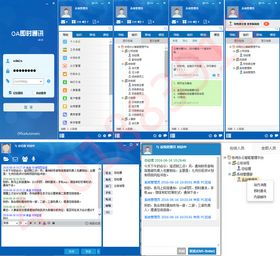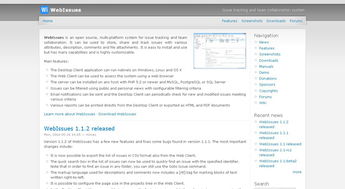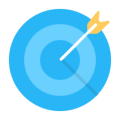iso系统怎么用光盘安装win7系统,ISO系统如何使用光盘安装Windows 7系统
时间:2024-11-24 来源:网络 人气:
ISO系统如何使用光盘安装Windows 7系统
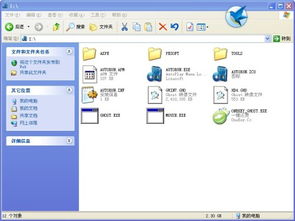
随着电脑技术的不断发展,越来越多的用户选择使用ISO系统镜像来安装操作系统。本文将详细介绍如何使用光盘安装Windows 7系统,帮助您轻松完成系统升级或重装。
一、准备工作
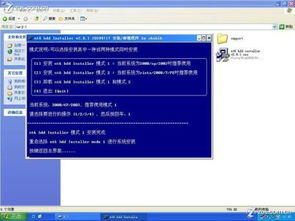
在开始安装Windows 7系统之前,请确保您已经做好了以下准备工作:
下载Windows 7 ISO系统镜像文件。
准备一张空白光盘。
备份重要数据,以防万一。
二、刻录ISO镜像到光盘
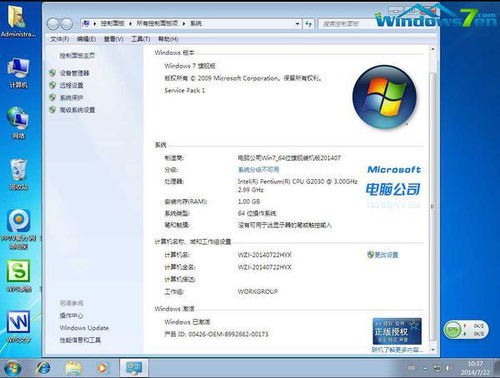
将下载的Windows 7 ISO镜像文件刻录到空白光盘上,具体步骤如下:
将空白光盘放入刻录机。
打开刻录软件,如Nero、PowerISO等。
选择“刻录光盘映像”选项。
在弹出的窗口中,找到并选择下载的Windows 7 ISO镜像文件。
点击“刻录”按钮,开始刻录过程。
刻录完成后,取出光盘。
三、设置BIOS启动顺序

在安装Windows 7系统之前,需要将BIOS启动顺序设置为从光盘启动。具体步骤如下:
重启电脑,进入BIOS设置。
通常可以通过按F2、F10、DEL等键进入BIOS设置。
在BIOS设置界面中,找到“Boot”或“Boot Options”选项。
将启动顺序设置为“CD/DVD-ROM”或“Optical Drive”。
保存设置并退出BIOS。
四、安装Windows 7系统
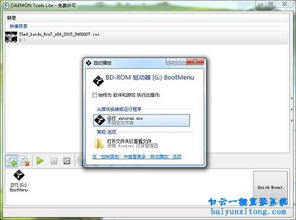
完成BIOS设置后,即可开始安装Windows 7系统。具体步骤如下:
将刻录好的Windows 7光盘放入光驱。
重启电脑,系统会从光盘启动。
按照屏幕提示进行操作。
选择安装类型,如“自定义(高级)”或“快速安装”。
选择安装磁盘分区,如C盘。
等待系统安装完成。
五、完成安装
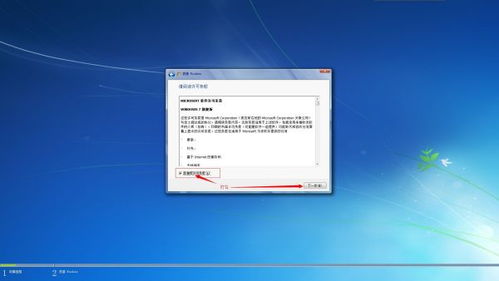
安装完成后,系统会自动重启。重启后,您就可以使用Windows 7系统了。以下是安装完成后的一些注意事项:
安装完成后,请将重要数据恢复到原位置。
安装必要的驱动程序,以确保硬件正常工作。
安装杀毒软件,保护电脑安全。
Windows 7, ISO系统, 光盘安装, 系统安装, BIOS设置
相关推荐
教程资讯
教程资讯排行